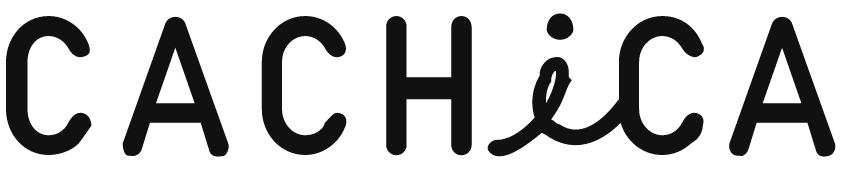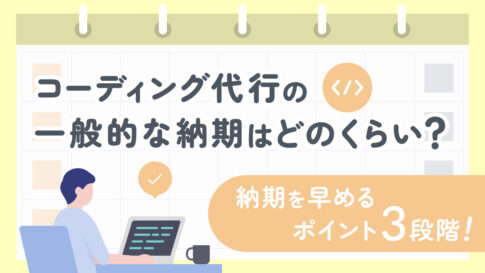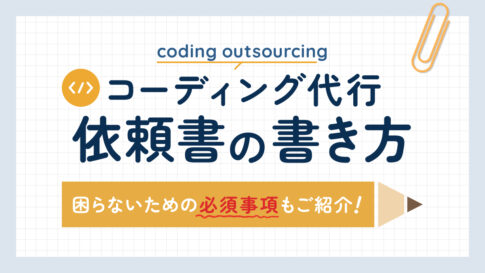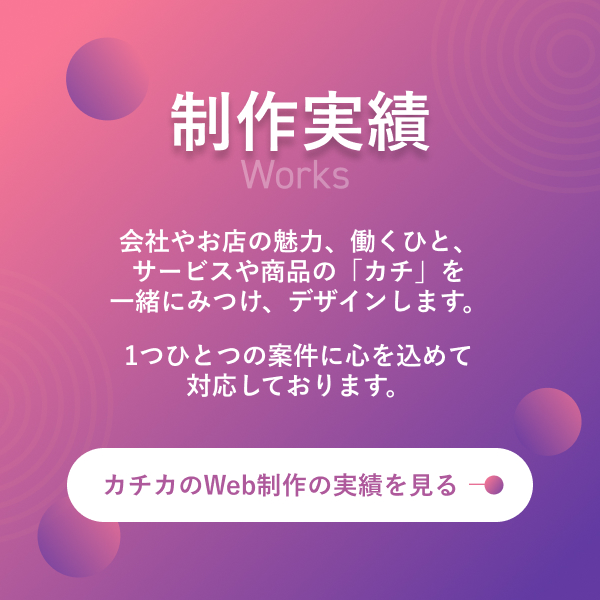「Webデザインを始めたいけど、どのツールを選べばいいのか分からない…」そんな悩みはありませんか?
初心者でも無料で試せる直感的なツールから、プロが使う高機能ソフト、さらにコード不要で公開までできるノーコードツールまで、選択肢は豊富です。
だからこそ迷いやすいのですが、目的に合ったツールを選ぶことで、アイデアを目に見えるデザインに変えられるようになります。
この記事では、副業で学びたい方、フリーランス志望の方、自社サイトを整えたい経営者などに向けて、値段も含めて目的別におすすめのWebデザインツール7選を比較・解説していきます。
初心者でも安心!直感的に使えるデザインツール
「デザインは難しそう」と思う方も多いですが、最近のツールは直感的に操作できるUIを採用しており、初めてでも安心して使うことができます。
ここでは、副業を考える初心者や学生、パソコンが得意ではない方に特におすすめの2つを紹介します。
Figma(フィグマ)
▲引用元 figma.com
Figmaは、無料で使える高機能なツールで、共同編集機能が強力です。
チームでの作業に最適で、Webやモバイルデザインはもちろん、グラフィックにも対応しています。
Figmaは「無料で始めたい」「副業で使えるスキルを身につけたい」方にピッタリです。
おすすめの人:
・これからウェブデザインを始めたい人
・チームで効率的に作業したい人
| プラン | 料金・内容 | 特徴 |
|---|---|---|
| 無料プラン | 個人利用や小規模チーム向け(制限あり) | 基本的なデザイン作業と共同編集が可能。 |
| Professional | $15〜$20/Seat/月(年払いの場合割安、日本円で約2,000〜3,000円前後)※為替レートにより変動あり | 無制限のプロジェクト、権限管理など。 |
| Organization | 機能に応じてカスタム価格(旧価格は約8,300円/月※参考値)※為替レートにより変動あり | SAML認証・高度な管理機能・大規模チーム向け。Google、Uber、Spotifyなどグローバル企業でも導入実績あり。 |
Canva(キャンバ)
▲引用元 canva.com
Canvaは、豊富なテンプレートと素材が揃っており、初心者でも直感的にデザインを作成できるツールです。
ウェブサイトだけでなく、SNS投稿やプレゼン資料など、幅広い用途に使えます。
特に、「すぐに成果物がほしい」人に最適です!
「パソコンが苦手だけど副業したい」層には、まずCanvaから始めるのが安心です。
おすすめの人:
・デザインの知識がなくても、手軽にウェブサイトを作りたい人
・テンプレートをベースに素早くデザインを完成させたい人
| プラン | 料金・内容 | 特徴 |
|---|---|---|
| 無料プラン | 無料 | テンプレート・基本素材の利用可。 |
| Pro | $12.99/月(約1,700円)※為替レートにより変動あり | ブランドキット、背景削除、プレミアム素材利用可能。 |
| Teams | $14.99/月〜(5ユーザー単位、約2,250円〜)※為替レートにより変動あり | 権限管理や共同編集に強化。国内中小企業や教育機関などでSNS投稿、チラシ制作、社内プレゼン資料に活用実績あり。 |
プロが選ぶ!自由度の高いデザインツール
次に紹介するのは、フリーランス志望者やデザインを本格的に学びたい人におすすめのツールです。
Adobe XD(アドビ エックスディー)
▲引用元 Adobe Blog
AdobeXDは、プロトタイプ作成機能が充実しており、UI/UXデザインを効率的に作成できるツールです。
動きのあるデザインも簡単に作れます。
ただし、アップデートは縮小傾向。
将来的にはFigmaが主流になる可能性が大きいので、「Figma vs XD」を比較している人は、最新の動向もチェックが必須です。
おすすめの人:
・ Adobe Creative Cloudを普段から利用している人
・高度なプロトタイプを作成したい人
| プラン / 提供状況 | 料金・内容 | 特徴 |
|---|---|---|
| Creative Cloud All Appsプラン | 月$54.99前後(約7,000円) | Photoshop / Illustratorなど全アプリとセットで利用可能。単体販売は終了。Creative Cloud All Appsプランは、デザイン会社、広告代理店、大手企業のUI/UX部門でも使用実績あり。 |
Sketch(スケッチ)
▲引用元 sketch.com
Sketchは、macOS専用のシンプルで使いやすいデザインツールです。
プラグインやコミュニティが活発で、情報交換がしやすいのが魅力です。
フリーランス志望者には「案件によってはまだSketchを求められる」ケースもあり、知識を持っておくと強みになります。
おすすめの人:
・Macユーザーで、UI/UXデザインに特化したツールを探している人
| プラン | 料金・内容 | 特徴 |
|---|---|---|
| Standard | $9〜10/月(年払い換算、約1,350〜1,500円)※為替レートにより変動あり | 個人・小規模チーム向け。シンプルなUIと豊富なプラグイン。 |
| Business | $20〜22/月(10席以上から契約、約3,000〜3,300円)※為替レートにより変動あり | 大規模チーム管理や拡張機能に対応。Appleのデザイナーも愛用。欧米スタートアップで根強い人気あり。 |
Adobe Photoshop / Illustrator
▲引用元 adobe.com
Photoshopは、画像加工や写真編集に優れ、Illustratorはロゴやアイコンなどのベクター素材作成に特化したツールです。
ウェブデザインのモックアップや素材作りにも欠かせません。
Webデザイン単体よりも「素材作り」のために利用されるケースが多いです。
おすすめの人:
・写真やイラストを多用するデザインをしたい人
・幅広いグラフィックデザインにも挑戦したい人
| プラン | 料金・内容 | 特徴 |
|---|---|---|
| 単体プラン | 月額 約3,000円前後 | Photoshop=画像加工や合成、Illustrator=ロゴやベクター素材制作に特化。 |
| Creative Cloud All Apps | 月額 $52.99〜$54.99(約7,000円)※為替レートにより変動あり | Adobe製品20種以上をまとめて利用可能。 |
| 学割 | ― | 学生・教職員向けに大幅割引あり。広告・印刷業界で圧倒的シェア。Webデザインではバナーや素材作りの補助的利用が多い。 |
コーディング不要!デザインから公開まで完結できるツール
「デザインはしたいけど、コードは苦手」という方には、ノーコードツールがおすすめです。
Webflow(ウェブフロー)
▲引用元 webflow.com
Webflowは、コーディング不要で本格的なウェブサイトを作成できるツールです。
細かいデザインやアニメーションも自由に設定でき、CMS機能も搭載されています。
「外注費を抑えて自社サイトを自分で管理したい」経営者に最適です。
おすすめの人:
・デザインの自由度を追求したい人
・デザインから公開まで一貫して作業したい人
| プラン | 料金・内容 | 特徴 |
|---|---|---|
| Free(Starter) | $0 | Webflowドメインで利用可能。基本的な試用に最適。 |
| Basic | $14/月(年払い、約2,100円)※為替レートにより変動あり | 独自ドメイン接続可。小規模サイト向け。 |
| CMS | $23/月(約3,450円)※為替レートにより変動あり | ブログやメディア運営に対応。動的コンテンツ管理が可能。 |
| Business | $39/月(約5,850円)※為替レートにより変動あり | トラフィックの多い中規模以上のサイト向け。 |
| E-commerce | $29〜$212/月(年払い価格、プラン別、約4,350〜31,800円)※為替レートにより変動あり | EC機能を搭載。販売規模に応じたプラン選択可。Dropbox、Dellなど海外大手も使用実績あり。日本のベンチャー企業のコーポレートサイト導入例もあり。 |
STUDIO(スタジオ)
▲引用元 studio.design
STUDIOは、日本発のノーコードデザインツールです。
日本語のサポートが充実しており、初心者でも安心して使えます。
ブログやEC機能も追加でき、「サポート体制重視」の方に強くおすすめです。
おすすめの人:
・日本語でサポートを受けたい人
・手軽にウェブサイトを制作したい人
| プラン | 料金・内容 | 特徴 |
|---|---|---|
| Free | 無料 | STUDIOドメインで利用可能。基本的なWebサイト作成を体験できる。 |
| Starter | ¥980/月 | 独自ドメイン接続・SSL対応。小規模サイト向け。 |
| CMS | ¥2,480/月 | ブログや動的ページに対応。メディア運営に最適。 |
| Business | ¥4,980/月 | EC機能・高度な管理機能を搭載。中小規模ビジネスに対応。日本のスタートアップやNPOでも採用実績あり。日本語UIとサポートが強み・小規模企業に人気あり。 |
まとめ
ポイントまとめ
・初心者向けは「Figma / Canva」:直感的に操作でき、無料で始めやすい。
・プロ志向なら「Adobe XD / Sketch」:本格的なUI/UXデザインやクライアントワークに対応。
・素材制作重視は「Photoshop / Illustrator」:写真編集やロゴ制作など、グラフィック表現に強い。
・コーディング不要なら「Webflow / STUDIO」:デザインから公開までノーコードで完結可能。
限られた時間や予算であっても、まずは無料プランやトライアルを活用することが大事です。
また、Webデザインツールはそれぞれ強みが異なるため、目的に応じた選び方をしましょう。
最適なWebデザインツールを見つけるために、ぜひこの記事を参考にしてみてください。